ps制作花式艺术字教程
浏览:100日期:2024-05-05 11:01:45
我们在使用ps制作海报、广告、封面的时候,经常会需要用到文字,不过一般的文字可能不够好看,那么ps怎么制作花式艺术字呢,其实只要修改文字样式即可。
ps怎么制作花式艺术字:1、首先打开ps,新建一个画布。
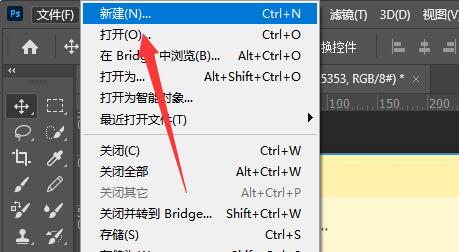
2、接着点击左边栏的“T”型图标。
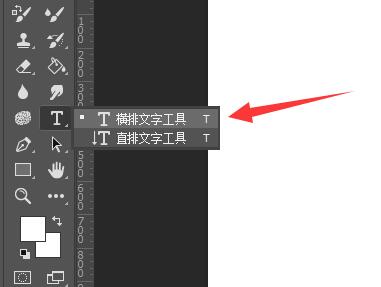
3、然后在画布里创建文本框,输入想要的文字。
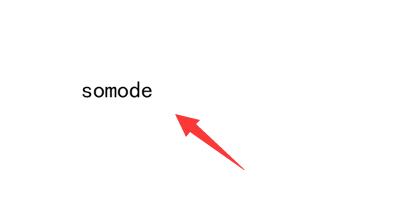
4、写完后,在图层栏里,右键文字图层,点击“栅格化文字”
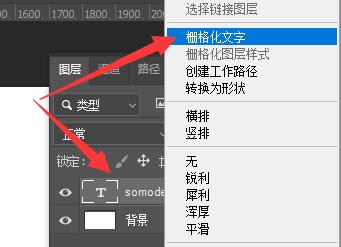
5、栅格化完成后,双击该图层打开样式设置。
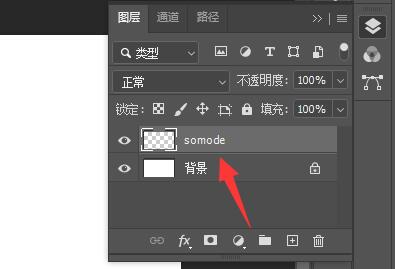
6、进入后,在左边栏就可以修改文字的图案了。
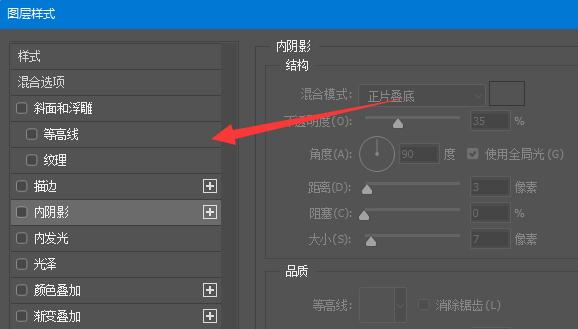
7、在其中就可以自由制作想要的花式艺术字了。
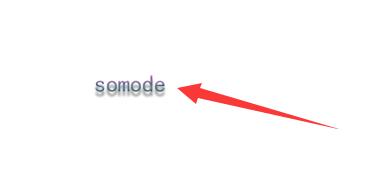
以上就是ps制作花式艺术字教程的全部内容,望能这篇ps制作花式艺术字教程可以帮助您解决问题,能够解决大家的实际问题是优爱好网一直努力的方向和目标。
上一条:抖音关闭别人下载我的作品方法下一条:ps放大图片清晰度不变操作方法
相关文章:
- 排行榜

- 双11京东白条怎么临时提额
- 1. 手机迅雷怎么用链接下载东西
- 2. 内涵段子新版叫什么_内涵段子新版25回归是真的吗
- 3. 企业微信如何注销
- 4. 抖音点赞怎么调不震动
- 5. WinISO Standard转换镜像文件格式的方法
- 6. TrustViewer设置中文的方法
- 7. 校友邦中签到的详细图文讲解
- 8. ps制作花式艺术字教程
- 9. wps表格中怎么插入单元格向右移
- 10. 百度文库下载的文件保存在哪里
 网公网安备
网公网安备